Webアクセシビリティ:動画にキャプション(字幕)を提供する
この記事では、Webアクセシビリティの一環として動画の字幕設定について解説します。字幕を提供するには音声を全て文字にする入力作業が想像されますが、自動字幕作成のツールやYouTubeの字幕機能を利用すれば、とても簡単に字幕挿入ができます。
最近ではブログやSNSに動画が掲載されるケースが増えました。スマフォなどで簡単に撮影&編集できること、SNSや気軽に投稿できる場所ができたことが理由に考えられます。さらに「5G」時代が訪れ通信速度が飛躍的に向上し、ストレスのない閲覧ができることも大きな要因です。
ただ、「聞こえづらいユーザー(難聴者や高齢者)」にとっては、携帯端末での動画の視聴は「家で観るテレビと違って大きい声にできにくい」「早口でききとれない」など十分に情報を得ることができません。これらの人のためのアクセシビリティ機能として、動画のキャプション(字幕)があります。
アクセシビリティのガイドラインでは、聴覚障がいがあるために「音声を聞くことができない」ユーザーが動画を楽しめるように、発話内容や音の説明を字幕で表示することを求めています。
また、聞き取りにくい人のみならず電車の中や、オフィスや図書館などの音が出せない場所、音声で聞くより目で見えた方が都合のよい場合(イヤフォンをしてしまうと周りの音も聴こえなくなります)、周りが騒がしい場所など、日常の中で音声よりも字幕により閲覧した方が助かる場面は多くあります。
さらに、字幕を付けたことによって、動画の閲覧者数が増えたり最後まで閲覧してもらえる率が高まったなど提供するがわのメリットも報告されています。
8.動画にキャプション(字幕)を提供する(アクセシビリティを確保するための基本項目)
7.1.2.2 収録済みの音声コンテンツのキャプションに関する達成基準(レベル A)
同期したメディアに含まれているすべての収録済みの音声コンテンツに対して、キャプションを提供しなければならない。
7.1.2.4 ライブの音声コンテンツのキャプションに関する達成基準 (レベルAA)
同期したメディアに含まれているすべてのライブの音声コンテンツに対して、キャプションを提供しなければならない。
キャプション (字幕) の種類
キャプションには、利用の方法によって「オープンキャプション (open captioning)」と「クローズドキャプション (closed captioning)」の2つの提供種類があります。
オープンキャプション
常時表示される (表示/非表示の切り替えができない) 字幕です、ユーザー側で表示と非表示の制御ができません。映画の字幕(翻訳)が代表的です。
動画を再生する環境(デバイス、OS、ブラウザ、など) に関わらず、その動画を表示することさえできれば、自動的にキャプションも表示されます。キャプション文字サイズは動画表示サイズに比例して表示されユーザー側でキャプションだけの拡大縮小ができないため、動画表示が大きすぎる/小さすぎる場合にキャプションが読みにくくなる可能性があります。
クローズドキャプション
ユーザー側で表示/非表示を切り替えることができます。TVの補助機能にある字幕表示が代表的です。
ユーザーの希望で字幕を隠すことができます。同じユーザーでも字幕が必要な時と音声で楽しみたい等柔軟な利用ができます。また、複数の言語(キャプション)を用意しておいてユーザー毎に切り替えることもできます。
Webのコンテンツ(記事)として配信する場合は、色々な人の色々な場面での利用を考え、できればクローズドキャプションがお勧めです。
クローズドキャプションがお勧めの理由
- 字幕が必要なユーザーと必要でないユーザーに対して、どちらにも柔軟に対応できる。
- 文字サイズやフォントをユーザー毎または、閲覧環境に合わせて調整できる。
- 字幕の付加が容易 、既存のキャプションのない動画ファイルへの対応が簡単。
- 字幕がテキストデータとして取り出せる、データは色々活用ができる
字幕の作り方
字幕の作り方は、音声を聴きながら人が手入力する方法と、音声認識システムを導入して自動でテキストファイルにする方法があります。現在「音声認識システム」の技術開発が進み、細かいところは人による修正が必要ですが、意味を汲み取るだけであれば自動認識のデーターのままでも十分に利用できます。
YouTube の自動キャプション機能
無料で手軽な方法で、YouTubeの自動キャプション機能を利用する方法があります。
詳細は以下のYouTubeの公式ブログ記事をご覧ください
↓↓↓↓↓↓↓(以下の画像をクリックするとYouTubeブログに飛びます)
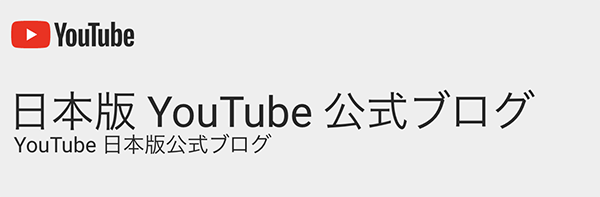
YouTube は、YouTube にアップロードされている動画から自動的に日本語のキャプションを生成する「自動キャプション」を提供いたします。自動キャプションは、Google の音声認識技術を使用し、動画の音声から自動的に字幕を生成します。
動画に自動的に字幕がつくことで、耳の不自由な方でも動画を楽しんでいただけるようになるだけでなく、動画の検索がしやすくなるというメリットもあります。さらにGoogle 翻訳の技術を活用して、日本語の字幕を 50 以上の言語に翻訳することができるので、世界中の方が日本発の動画を楽しめるようにもなります。
YouTubeのキャプション(字幕)機能の使い方
では実際に体験してください、サンプルに選んだのはりんごの住む岡山県のPR動画です、なかなかよくできていますのでお楽しみください
↓↓↓↓↓↓↓(クリックするとYouTubeに飛びます)
【カモン! オカヤマ】岡山県復興メッセージ動画(出演:ブルゾンちえみ、千鳥、伊原木隆太岡山県知事)外部リンクが別タブで開きます
PC(パソコン)での設定
YouTubeが出たら、画面下にある「字幕」のアイコンをクリックします。
*アイコンにマウスを載せると「字幕」と表示されます。
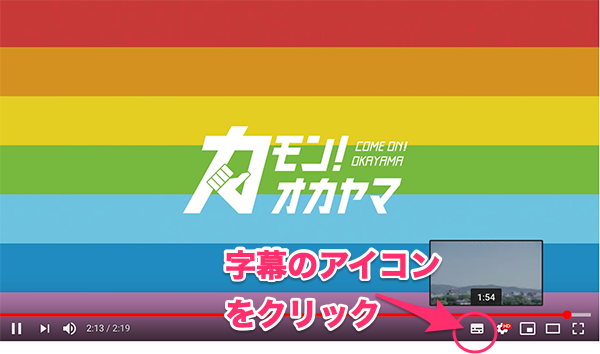
それだけです!
ブルゾンさんや千鳥さんのセリフが字幕になって表示されます!!

方言も、頑張って聞き取ってくれます
*方言の誤変換が微妙に笑いをそそります!(字幕ソフトの頑張りを密かにお楽しみください)

*字幕を消したい時は、もう一度[字幕のボタン]をクリックします。
スマフォでの設定
画面が暗くなって、画面上に操作ボタンが表示されます。
画面右上の[縦に3つ点の並んだボタン]をタップします。
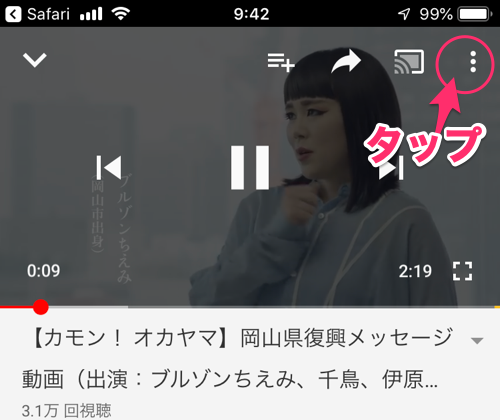
画面の下に操作一覧が表示されます。
[字幕・オフ]をタップします
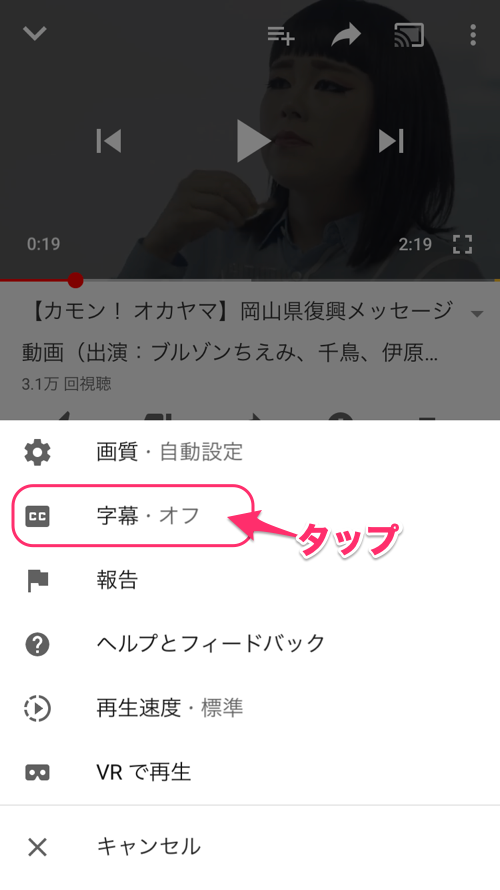
字幕の切り替えメニューが表示されます、[日本語(自動再生)]をタップします。
動画の中に字幕が表示されます。
*字幕を消したい時は同様の操作をして[オフ]を選びます
自作の字幕を追加する(YouTube)
YouTubeには自分で用意した字幕を追加することもできます!
自作の字幕を追加する(YouTubeヘルプより)
字幕を追加すると、耳が不自由な方や動画内で使っている言語以外の言語を話す視聴者など、より多くの視聴者にコンテンツを楽しんでもらうことができます。すでに字幕がある場合は、既存の字幕の編集や削除の方法に関するヘルプページをご覧ください。
-
-
- 画面右上のアカウント アイコン > [クリエイター ツール] > [動画の管理] > [動画] の順にクリックし、動画の管理ページに移動します。
- 字幕を追加する動画の [編集] ボタンの横にあるプルダウン メニューをクリックします。
- [字幕] を選択します。
- [新しい字幕を追加] ボタンをクリックします。
- 動画に字幕を追加する方法を次の選択肢から選択します
↓↓↓↓↓↓↓
続きはこちらをクリックして YouTubeヘルプへ
↓↓↓↓↓↓↓*外部リンクが別タブで開きます
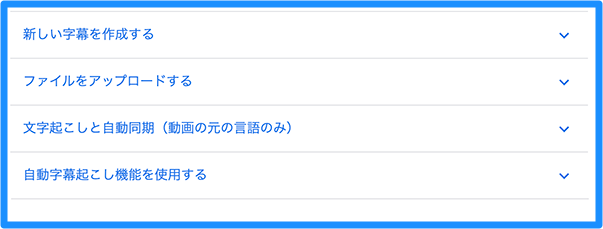
YouTubeの字幕機能は色々使える
そのほかにも、YouTubeの字幕機能にはまだまだできることがたくさんです。
もし動画で伝えたいメッセージがあるなら、一手間かけて字幕の利用できる環境を用意しましょう。(YouTubeにアップすれば手間がかからず可能です)YouTubeの色々な機能はこの画像をクリック
↓↓↓↓↓↓↓*外部リンクが別タブで開きます
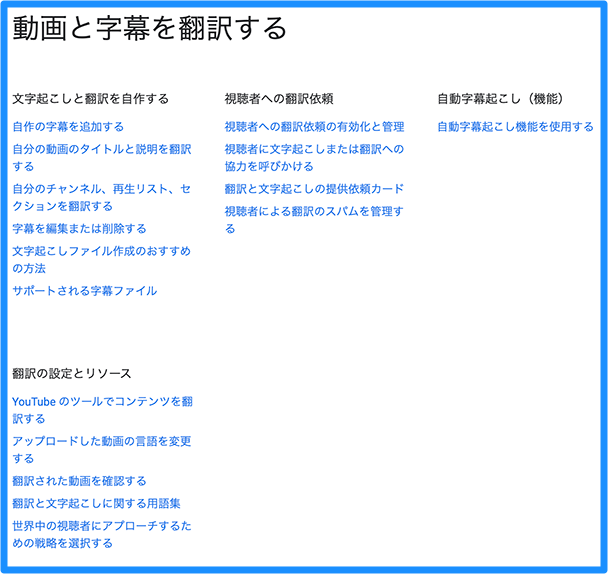
-










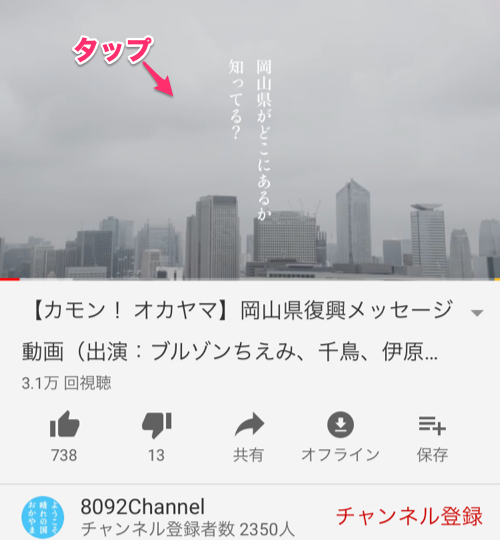
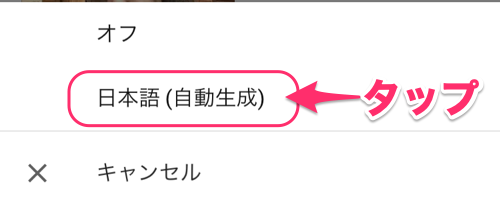
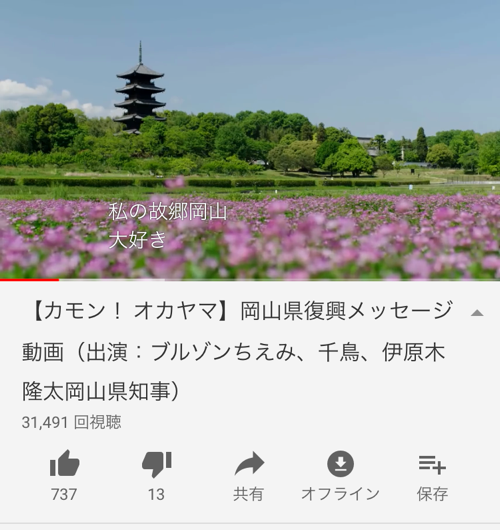
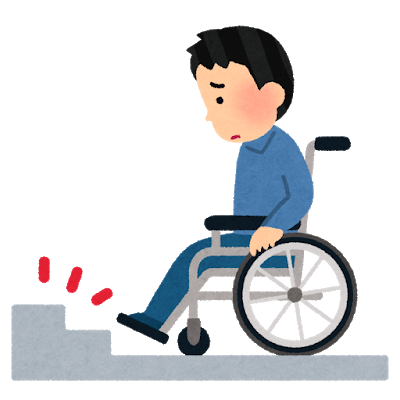





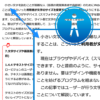
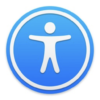



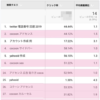
![画像[シニアでもできるネットビジネス!超入門]](https://applired.net/wp-content/uploads/2022/09/ringo-net_1280x670.png) 詳細はこちらのボタンをクリック(^o^)ノ゙
詳細はこちらのボタンをクリック(^o^)ノ゙
















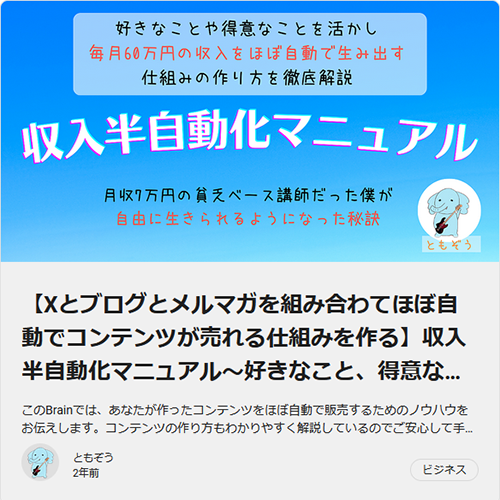






ディスカッション
コメント一覧
まだ、コメントがありません